Come creare un buono sconto personalizzato monouso in WooCommerce?
Pubblicato: 2022-08-25I buoni sconto sono una tattica di marketing prevalente utilizzata per convincere i clienti a prendere una decisione di acquisto favorevole. Tuttavia, l'uso continuo dei coupon, soprattutto da parte dello stesso cliente, può diminuire i tuoi profitti. Questo è il motivo per cui il coupon WooCommerce personalizzato monouso è rilevante.
Tali coupon WooCommerce faranno il necessario senza creare alcun inconveniente. Cioè, i buoni sconto personalizzati monouso attireranno nuovi clienti e influenzeranno gli acquisti. Ma non consentirà ai clienti di utilizzare il coupon per un importo superiore all'importo consentito. Ciò significa che un coupon monouso può essere utilizzato una sola volta. Inoltre, l'aspetto della personalizzazione pone un freno a chi può utilizzare i coupon.
In questo articolo, esamineremo in dettaglio come impostare coupon WooCommerce personalizzati monouso utilizzando il plug-in WooCommerce gratuito Smart Coupons per WooCommerce.
Come creare un coupon WooCommerce personalizzato monouso?
Puoi impostare qualsiasi tipo di coupon WooCommerce personalizzato con il plug-in Smart Coupons for WooCommerce. La versione gratuita di questo plugin offre tutte le funzionalità e le personalizzazioni necessarie per impostare buoni sconto personalizzati monouso per il tuo negozio WooCommerce.
Un coupon monouso è un buono sconto che può essere utilizzato una sola volta da un utente. E come suggerisce il nome, i coupon personalizzati sono i coupon disponibili solo per determinati clienti nel negozio.
Diamo un'occhiata a come puoi impostare coupon personalizzati monouso per il tuo negozio WooCommerce. Utilizzeremo il plug-in coupon WordPress in versione gratuita per WooCommerce di WebToffee per aiutare il processo.
Passaggio 1: installa il plug-in
Il plugin può essere installato nello stesso modo in cui installi qualsiasi altro plugin in WordPress. Il plug-in gratuito è disponibile gratuitamente nel repository dei plug-in di WordPress.
Per installare il plugin,
- Passa a Plugin > Aggiungi nuovo dalla dashboard di amministrazione di WordPress.
- Cerca "Buoni intelligenti per buoni WooCommerce" nella barra di ricerca in alto a destra della pagina.
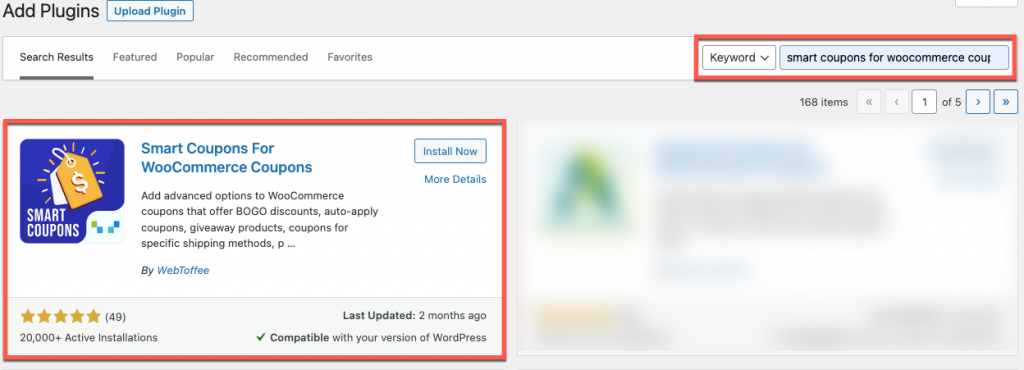
- Fare clic su Installa ora e quindi su Attiva per attivare il plug-in.
Ciò aggiungerà ulteriori funzionalità di coupon alla tua piattaforma WooCommerce.
Passaggio 2: crea un coupon utilizzabile una sola volta
Ora che abbiamo coperto l'installazione del plugin, passiamo alla creazione del coupon.
- Vai a Marketing > Coupon > Aggiungi coupon .
- Fornisci un codice coupon o generane uno utilizzando il generatore automatico di codici coupon.
- Nel widget Dati coupon , vai alla scheda Generale e seleziona un tipo di sconto e l'importo del coupon. Ad esempio, selezioniamo Sconto prodotto fisso .
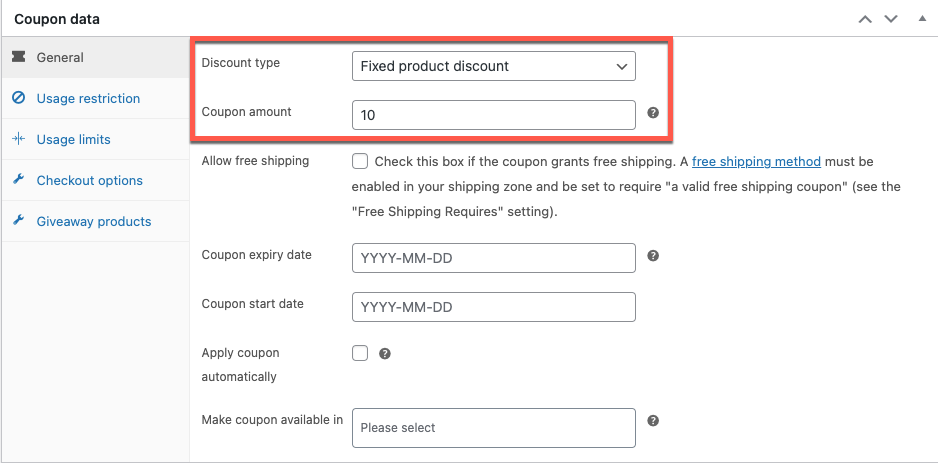
- Per limitare il numero di volte in cui il coupon può essere utilizzato, andiamo alla scheda Limiti di utilizzo .
- Poiché desideriamo che i nostri clienti applichino il coupon una volta, inserisci 1 nel campo corrispondente al Limite di utilizzo per utente .
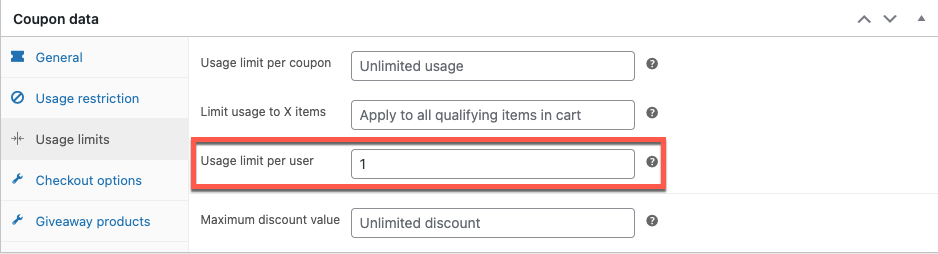
Questo riguarderà la sezione "monouso" del coupon WooCommerce personalizzato monouso. Ora possiamo passare a limitare l'accessibilità del coupon.
Prima, diamo un'occhiata agli altri limiti di utilizzo disponibili nel plug-in Smart Coupon per WooCommerce.
- Limite di utilizzo per coupon : il coupon scadrà se viene applicato ai clienti un numero specificato di volte.
- Limita l'utilizzo a X articoli : il prodotto fisso verrà applicato solo a un numero X di prodotti nel carrello del cliente.
- Valore massimo dello sconto : l'importo massimo dello sconto che sei disposto a fornire ai tuoi clienti.
Passaggio 3: limita l'accessibilità del coupon a utenti specifici
Ora dobbiamo limitare gli utenti diversi da quelli richiesti dall'accesso o dall'applicazione del coupon.
Per consentire solo agli utenti richiesti di utilizzare il coupon,
- Vai alla scheda Restrizioni all'utilizzo e scorri verso il basso fino a Email consentite .
- Specificare nel campo gli indirizzi email dei clienti richiesti. Usa le virgole per separare ogni voce. Puoi anche utilizzare l'asterisco jolly (*). Ciò significa che per consentire tutti gli indirizzi email con @acme.com, aggiungi '*@acme.com' nel campo.
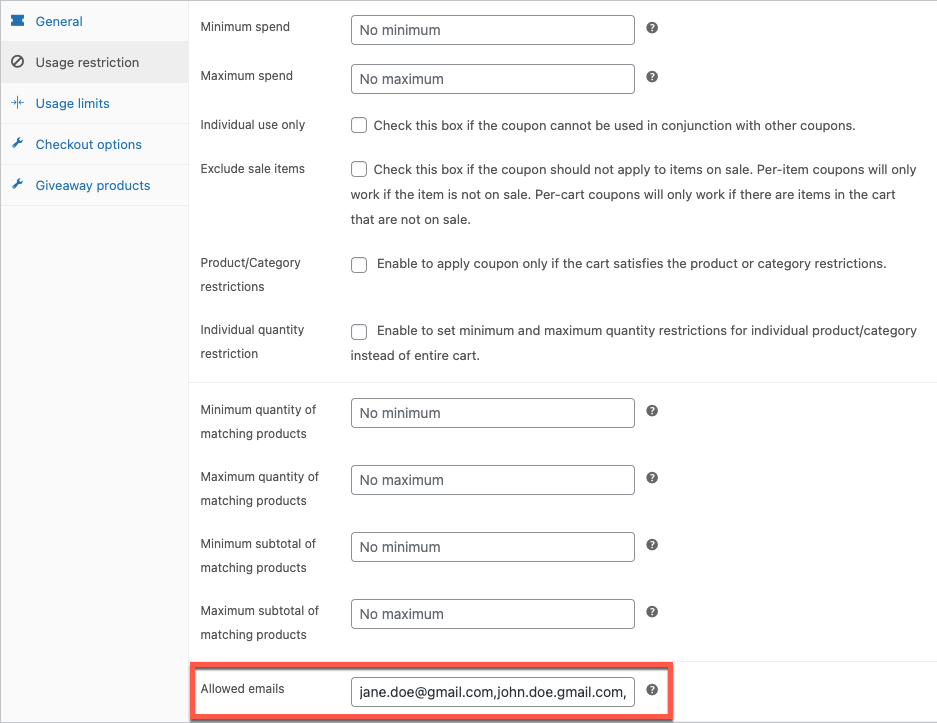
- Inoltre, puoi limitare gli utenti in base al loro ruolo, se desideri consentire solo agli abbonati nel tuo negozio di accedere al coupon, vai su Opzioni di pagamento > Ruoli applicabili e seleziona gli abbonati.
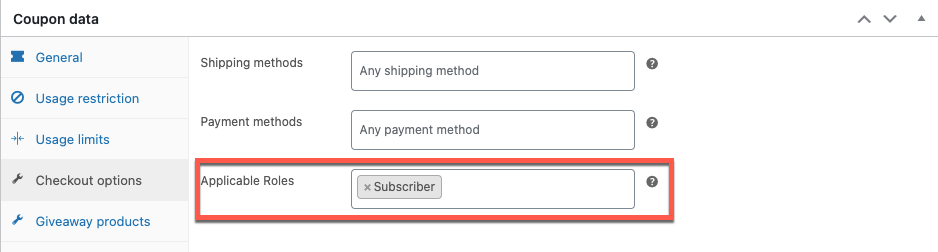
Ora puoi andare avanti e pubblicare il coupon. Tuttavia, se lo desideri, puoi aggiungere ulteriori personalizzazioni al tuo coupon.

Passaggio 4: ulteriore personalizzazione del coupon
Di seguito vengono aggiunte alcune delle opzioni di personalizzazione del coupon più richieste.
Programma coupon
Se vuoi che il coupon venga pubblicato solo in un secondo momento, puoi programmarlo da Dati coupon > Generale .
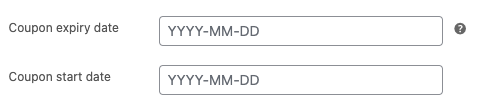
Coupon con applicazione automatica
I coupon con applicazione automatica aggiungono automaticamente coupon al carrello quando il carrello diventa idoneo. Vai a Dati coupon > Generali per abilitare l'applicazione automatica del coupon.
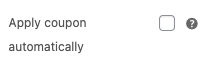
Restrizioni basate sulla quantità del carrello
Abilita l'applicazione del coupon solo se il carrello soddisfa le condizioni impostate. Può essere la fascia di prezzo degli articoli nel carrello, prodotti specifici, prodotti di categorie specifiche, ecc.
Puoi trovare tali restrizioni in Dati coupon > Restrizioni di utilizzo .
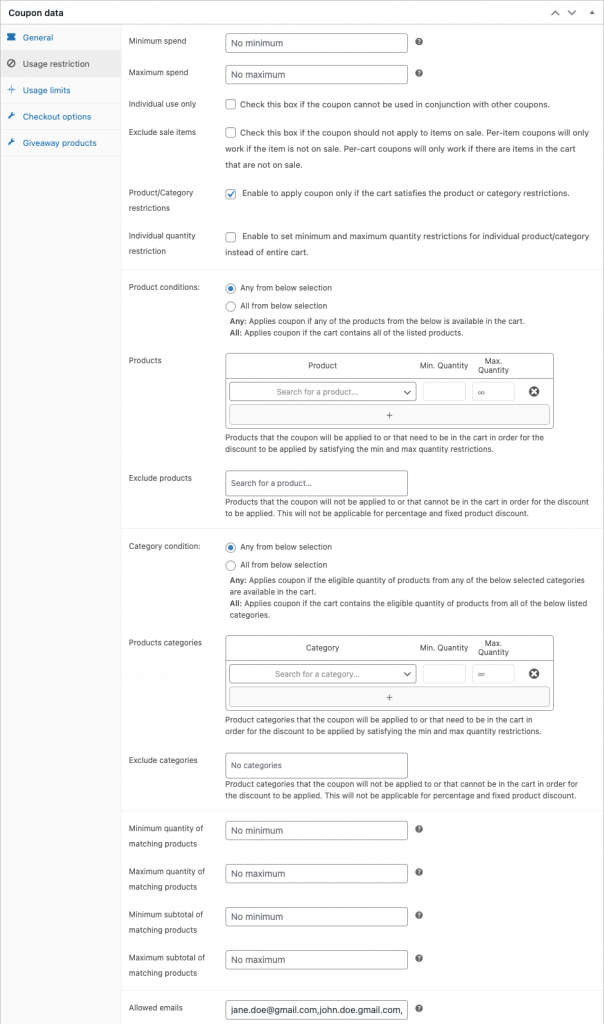
omaggi
Un'altra caratteristica offerta dal plug-in Smart Coupons per WooCommerce sono gli omaggi. Se richiesto puoi selezionare qualsiasi articolo del tuo negozio da regalare ai tuoi clienti come ricompensa per l'acquisto.
Per aggiungere un omaggio, vai su Dati coupon > Prodotti in omaggio.

Dopo aver configurato le impostazioni richieste, pubblicare il coupon.
Come funzionerà?
Supponiamo che abbiamo creato un buono sconto WooCommerce per prodotti fissi monouso a cui possono accedere solo utenti specifici nel negozio.
Gli utenti ammessi possono applicare il coupon se il carrello soddisfa le altre condizioni configurate.
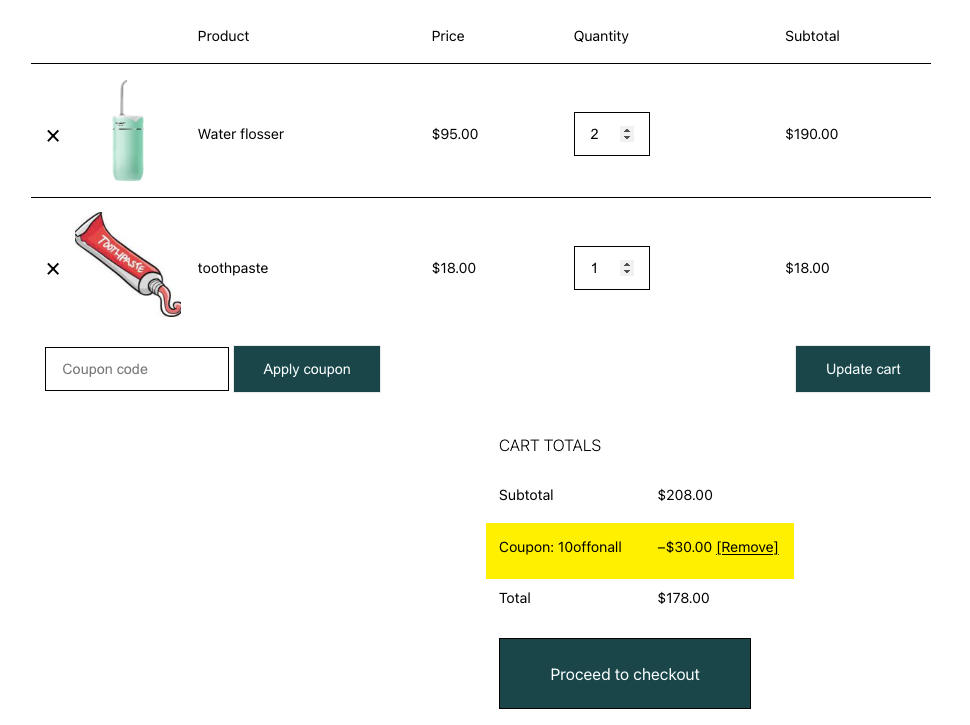
Il buono sconto prodotto fisso ha detratto $ 10 da ogni articolo del negozio.
Funzionalità aggiuntive di Smart Coupon per WooCommerce (Premium)
Questo plugin per la gestione dei coupon WooCommerce di WebToffee offre diverse funzionalità avanzate necessarie per impostare coupon adatti a tutti i casi d'uso.
Il plugin è disponibile in una versione gratuita e premium. La versione gratuita facilita ulteriori funzionalità di coupon che non sono disponibili in WooCommerce. La versione premium ospita personalizzazioni e funzionalità più avanzate che sicuramente copriranno tutti i requisiti dei coupon.
Alcune delle principali funzionalità premium del plug-in Smart Coupon per WooCommerce includono,
- Carte regalo
- Memorizza crediti
- BOGO offre
- Opzioni di giveaway avanzate
- Buoni per il recupero dell'abbandono del carrello
- Buoni di iscrizione
- Buoni sconto per l'ennesimo acquisto
- Coupon URL e QR Code
- Generazione di coupon in blocco
- Banner per il conto alla rovescia delle vendite
Conclusione
Offrire sconti specifici per i clienti WooCommerce e limitare l'utilizzo dei coupon sono soluzioni eccellenti per lo sfruttamento incontrollato degli sconti. Ti aiuta a servire e premiare i clienti giusti al momento giusto.
Puoi impostare qualsiasi tipo di restrizione e configurazione dei coupon con il plug-in Smart Coupon per WooCommerce. Dai un'occhiata al plugin e facci sapere cosa ne pensi nei commenti.
